《sketchbook》画直线方法
在SketchBook中画直线非常简单且多样:可以使用直线工具在画布上直接拖动绘制,配合Shift键还能画出水平或垂直直线;笔刷工具同样能绘制直线,通过选择柔和笔刷还能得到自然直线效果;此外,利用对齐功能可以快速将线段对齐为水平或垂直状态。这些方法使得在SketchBook中绘制直线变得高效且灵活。
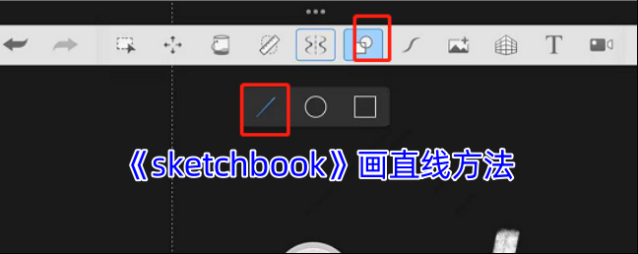
方法一:使用尺子工具绘制直线
尺子工具在sketchbook的上方工具栏里面,具体的位置如图所示:
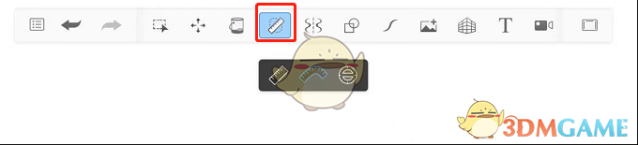
选择第一个直尺就能绘制直线哦,还能调整尺子的角度。
方法二:使用预测笔迹工具绘制直线
预测笔迹这个工具能够帮助我们修正所画的线条,也是在上方的工具栏中,打开后可以设置修正的级别,不仅可以用于绘制直线,还可以绘制正圆或者矩形,也是非常常用的工具,具体位置如图所示:
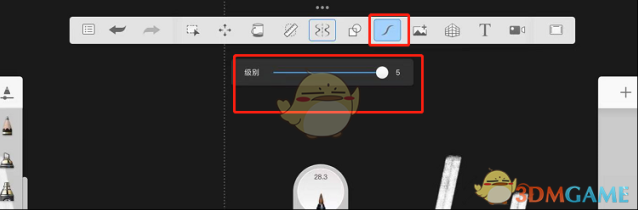
方法三:在绘制样式中选择直线工具
当我们需要绘制椭圆或者矩形,需要用到绘制样式,第一个图标就是直线工具,点击后画笔只能画出直线哦,如图所示:
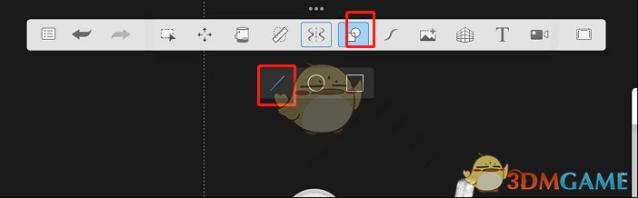
本文内容来源于互联网,如有侵权请联系删除。
sketchbook应用相关内容
-
《sketchbook》涂色不超出边界设置方法
在SketchBook中涂色不超出边界,可以通过多种方法实现。一种常用的方法是使用选择工具创建选区,然后利用油漆桶工具或涂料工具在选区内填充颜色,这样颜色就不会超出选定的边界。此外,魔术棒工具也是一个好帮手,它能快速选择区域并锁定上色范围。另外,还可...2025-09-04 -
《sketchbook》复制选区方法
在SketchBook中复制选中区域,可以先使用选择工具框选出想要复制的区域,然后打开图层面板,点击该图层下方的“复制”按钮,接着新建一个图层,在新图层中点击“粘贴”,即可将选中的区域复制到新图层中。此外,也可以通过剪切原图层中选中的区域,再在新图层...2025-09-04 -


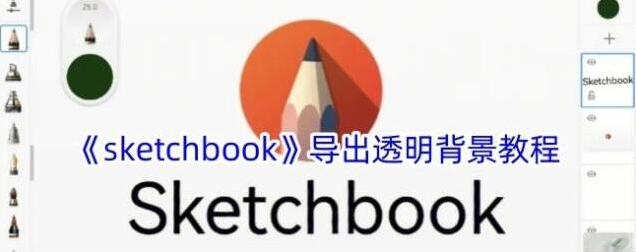
发表回复
评论列表 (0条)